
※当方が探した限りでは現在ColorTRUEは見つからなくなり、すでに提供を終了したのか、いずれまた提供されるのか、不明です。このページの情報はApp StoreなどでColorTRUEがダウンロードできた時点の情報です。
スマホやタブレットなどのモバイル機器のキャリブレーションを行えるソフトにX-Rite®のColorTRUEがあります。
ColorTRUEはソフト単体ではキャリブレーションは行えず、別に測色器が必要です。そして対応する測色器が何種類かあります。
カラーマネジメントツールを使いなれていない場合は、ColorTRUEがどのようなソフトか、どう使うのかが分かりにくいです。
ここでは、ColorTRUEがどのようなソフトかご紹介し、またおおまかな使い方もご紹介します。
2020年12月に確認したところ、ColorTRUEの公式ページが存在しないようです。
App StoreなどのColorTRUEのダウンロードページも見つかりませんでした。
ところが、2020年12月現在発売されているカラーマネジメントツール「i1Photo Pro 3」のカタログをみると、「i1Photo Pro 3」はモバイル機器のカラーマネジメントが可能となっており、ColorTRUEの公式ページも案内されています。
しかし、カタログ掲載のColorTRUE公式ページのURLへ進んでみるとページが存在しません。
このように、ColorTRUEはすでに提供を終了したのか、また提供を始める予定なのか、不明です。
ColorTRUEはどのようなものか
ColorTRUEはスマホ・タブレット等のモバイル機器のキャリブレーション用ソフト
X-RiteのColorTRUEはスマホ・タブレット等のモバイル機器のキャリブレーション用ソフトです。
iOS用とAndroid®用があります。
ColorTRUE自体は無料
ColorTRUE自体は無料で、AppStore、GooglePlayでダウンロードできます。
ColorTRUEはX-Riteの測色器と合わせて使うもの
ColorTRUEはソフトウェアです。
実際にモバイル機器のキャリブレーションを行う場合は、モバイル機器のディスプレイ表示の色を測定する必要があるので、ColorTRUEの他にColorTRUEに対応しているX-Rite社の測色器が必要になります。
対応している測色器の種類は、iOSとAndroid®で異なります。
ColorTRUE対応の測色器
iOSのColorTRUEに対応している測色器
- ColorMunki Smile
- ColorMunki Display
- i1Display Pro
- i1Studio
- ColorMunki Photo
- i1Pro 2
Androidに対応している測色器
- ColorMunki Display
- i1Display Pro
※現在上記の製品はいずれもほぼ販売終了になっています。
画像データの表示はColorTRUEで行う
ColorTRUEでキャリブレーションをしたスマホ・タブレットを使って画像データを正確に表示するには、ColorTRUEのイメージギャラリーで表示します。
アプリケーションソフトに関わらずモバイル機器全体の色がキャリブレーションされるわけではありません。
埋め込みカラープロファイルが適用される
カラープロファイル埋め込みの画像データは、埋め込まれたカラープロファイルが適用されて表示されます。
カラープロファイルなしの画像データは、sRGBやAdobeRGBなどのプロファイルを指定して表示させることができます。
プリントシミュレーション メジャーなオフセット印刷用カラープロファイルでCMYK変換後の見た目を確認できる
プリントシミュレーションというメニューがあります。
JapanColorやFOGRAのような有名な印刷の標準のCMYKカラープロファイルに変換したときの見た目を確認できます。
ただし、同じ操作をPhotoshopで行った場合と結果が少し違います。
CMYKの出力機で出力したときの見た目をシミュレートするのは、紙の色の扱いや黒の出方の扱いなどややこしい観点が色々あります。
モバイル機器の中の画像はあまり細かい操作はできないので、プリントシミュレーションの機能などは信頼しすぎず参考程度に使うようにした方が良いかもしれません。
白色点がD50、D65、元の白色点、から選べる
ディスプレイ表示の白色点の色がD50、D65、機器の元々の白色点、から選べます。
ColorTRUEの使い方
ColorTRUEの使い方をおおまかにご説明します。
手順1 スマホやタブレットにColorTRUEをインストールする
AppStore、GooglePlayでColorTRUEをダウンロードし、スマホやタブレットにインストールします。
手順2 パソコンでColorTRUE対応の測色器が使える状態にする
ColorTRUE対応の測色器のユーティリティソフトをインストールし、パソコンで測色器を使える状態にしておきます。
手順3 パソコンとスマホ・タブレットを同じLANに接続する
スマホやタブレットを自宅の無線LANに接続するなどして、パソコンとスマホ・タブレットが同じLANに接続された状態にします。
無線LANを使う場合は子どもや若者のいない場所で作業しましょう
携帯電話とマイクロ波を照射する機器の使用は、人体への危険性が指摘されています。特に子どもや若者は受ける影響がより大きいことが指摘されています。
欧州評議会議員会議では2011年に、学校の敷地内での携帯電話の使用の規制や有線インターネット接続を優先することなどを含む決議が採択されています。
参考リンク
フランスでは、保育園などにおける無線機器の使用禁止、小学校においてデジタル教育以外では無線LANの使用不可などを定める法律が制定されているとのことです。
参考リンク
- 【フランス】[立法情報]電磁波ばく露の抑制に関する法律の制定 – 国立国会図書館
- フランス、携帯電話等の電磁波への曝露抑制や情報透明性等に関する法案を推進|環境展望台:国立環境研究所 環境情報メディア
- Powerwatch News – 05/02/2015 – Wifi banned from nurseries in France
そういった国際社会の動きから考えても、無線LANを使用せざるをえない作業は念のため子どもの生活エリア以外で行った方が良いでしょう。
参考書籍
参考記事

手順4 ColorTRUEを起動し、測色器を接続する
スマホ・タブレットのColorTRUEを起動します。
パソコンに測色器を接続します。
LANを通じてColorTRUEが測色器を認識します。
手順5 スマホ・タブレットの画面に測色器を設置して測色する
スマホ・タブレットの画面に測色器を設置すると、測色が始まります。
注意点 スマホは画面が小さいので測色器がはみ出す
測色する際、スマホの場合は画面が小さいため測色器i1Pro2などは測色器が画面からはみ出ます。
スマホのとなりにスマホと同じくらいの本などを置いて、測色器が画面に密着するように工夫する必要があります。
手順6 キャリブレーションの完了
キャリブレーションが終わると、キャリブレーション結果のプロファイルがX-Rite®が用意したCloud上に自動的に保存されます。
これでキャリブレーション完了です。
手順7 キャリブレーションされた状態で画像データを見る
ネットに接続する必要がある
キャリブレーション結果のプロファイルがX-Rite®が用意したCloud上にあるので、キャリブレーションされた状態で画像を表示するときはモバイル機器がネットに接続されている必要があります。
ColorTRUEのイメージギャラリーで表示する
キャリブレーションされた状態で画像データを表示するには、ColorTRUEのイメージギャラリーを使って表示します。
白色点の色を変更できる
ディスプレイ表示の白色点の色を、D50、D65、モバイル機器の元の白色点、から選べます。
埋め込みプロファイルがない画像の場合、カラープロファイルを指定する
表示した画像に埋め込みプロファイルがない場合、sRGB、AdobeRGB、ProPhotoRGBなどからプロファイルを指定します。
もっとも低価格でColorTRUEを使うなら
もっとも低価格でColorTRUEを使えるのは、以下の場合です。
iOSのスマホ・タブレットの場合
ColorMunki Smileを購入します。
ColorTRUEは無料、簡易モニターキャリブレーションツールColorMunki Smileは1万円台です。
参考記事

最近のカラーモンキースマイルについて
カラーモンキースマイルは製造終了になったようです。
そこで、これから購入する場合はColorMunki Smileではなくi1 Display Studioなどを選択するのも良いでしょう。
i1 Display Studioの使い方はColorMunki Smile同様に簡単です。
参考記事

Androidのスマホ・タブレットの場合
ColorMunki Displayを購入します。
ColorTRUEは無料、ColorMunki Displayは2万円台です。
参考記事

ColorTRUE対応の実際の製品
ColorTRUE対応の具体的な製品を以下にあげます。
ColorMunki Smile
参考記事

最近のカラーモンキースマイルについて
X-Riteのウェブサイトにカラーモンキースマイルのページはありますが、最近ネット通販その他でカラーモンキースマイルがあまり見つからなくなってきました。
そこで、これから購入する場合はColorMunki Smileではなくi1 Display Proなどを選択するのも良いでしょう。
i1 Display Proには簡易モードがあり、使い方はColorMunki Smile同様に簡単です。
参考記事
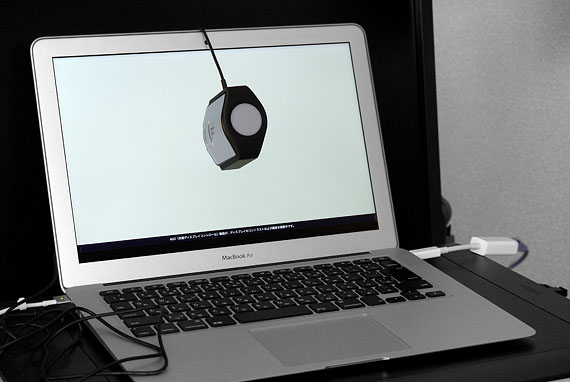
ColorMunki Display
参考記事

i1 Display Pro
参考記事
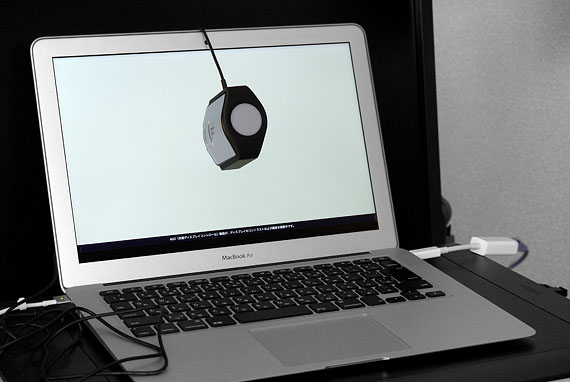
i1Studio
参考記事

i1Photo Pro2
参考記事

以上、ColorTRUEがどのようなソフトかということと、おおまかな使い方をご紹介しました。
参考記事

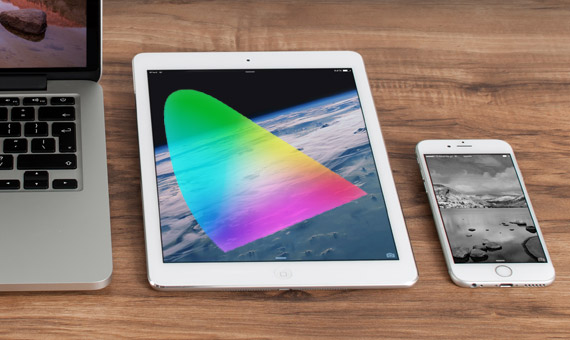



X-Riteのウェブサイト ColorTRUE紹介ページ


